Swiperで画像をスライドする時に、
画像に影をつける方法を、図を使って説明。
また、Swiperで表示する画像の枚数を
画面サイズで変更する、レスポンシブの
指定もやってみました。
この方法実装しようとした時に、いろいろ検索
したがピンとくる情報がなかなか見当たらなかった。
今回、何とか思ったように実装できたので
1例として記事にしてみました。
よかったら参考にしてください。
また、この方法よりほかにも効率の良い
方法があるように思ってます。
もっと効率の良い方法、良ければ教えて
いただけると嬉しいです。
こんな感じで表示されるように出来ました。
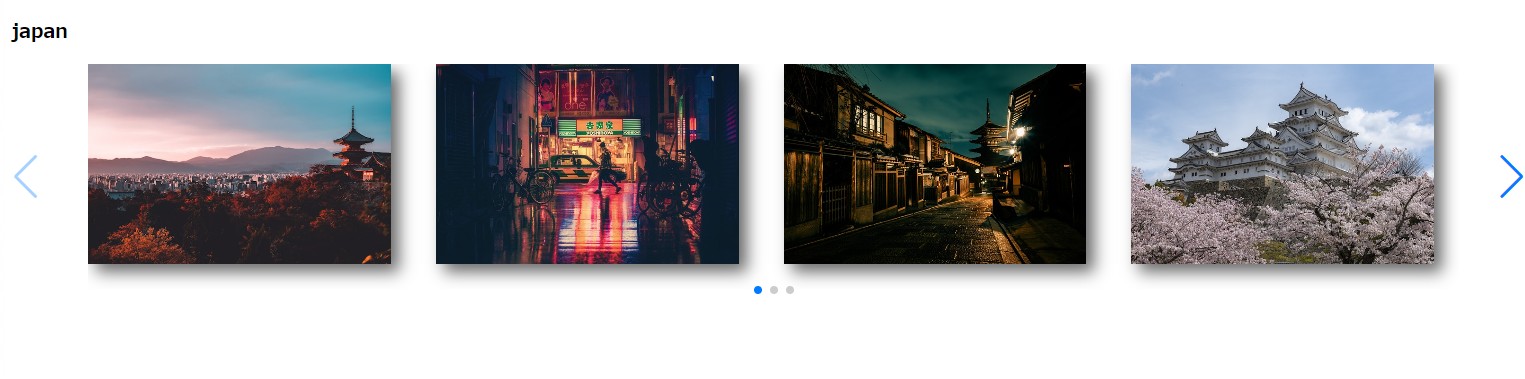
実際に書いたコードサンプル
今回はサイドのボタンはノーマルで使用しました。
今回書いたswiper用のコード
</head>の直前に記入。
HTML
|
1 2 3 4 |
<!-- swiper --> <link rel="stylesheet" href="https://cdn.jsdelivr.net/npm/swiper@8/swiper-bundle.min.css" /> <script src="https://cdn.jsdelivr.net/npm/swiper@8/swiper-bundle.min.js"></script> </head> |
書いたHTML
</body>の直前にJavaScriptを読み込むコード書いてます。
HTML
|
1 2 3 4 5 6 7 8 9 10 11 12 13 14 15 16 17 18 19 20 21 22 23 24 25 26 27 28 29 30 31 32 33 34 35 36 37 38 39 40 41 42 43 44 45 46 47 48 49 50 51 52 53 |
<body> <section class="swiper-shadow"> <div class="contents-wrapper"> <h3 class="headline"> japan </h3> <div class="swiper-contents"> <div class="swiper"> <div class="swiper-wrapper"> <div class="swiper-slide"> <div class="swiper-slide-inner"> <img src="./images/j_1.jpg" alt="日本景色1"> </div> </div> <div class="swiper-slide"> <div class="swiper-slide-inner"> <img src="./images/j_2.jpg" alt="日本景色2"> </div> </div> <div class="swiper-slide"> <div class="swiper-slide-inner"> <img src="./images/j_3.jpg" alt="日本景色3"> </div> </div> <div class="swiper-slide"> <div class="swiper-slide-inner"> <img src="./images/j_4.jpg" alt="日本景色4"> </div> </div> <div class="swiper-slide"> <div class="swiper-slide-inner"> <img src="./images/j_5.jpg" alt="日本景色5"> </div> </div> <div class="swiper-slide"> <div class="swiper-slide-inner"> <img src="./images/j_6.jpg" alt="日本景色6"> </div> </div> </div> </div> <div class="swiper-pagination"></div> <div class="swiper-button-prev"></div> <div class="swiper-button-next"></div> </div> </div> </section> <script src="./js/main.js"></script> </body> |
今回は基本ノーマル状態で、画像の右側と下部に
影をつける設定。
画像の外(swiper-slide-inner)にmarginでスペースを設定、
box-shadowを指定して影をつけてます。
書いたCSSは下記になります。
CSS
|
1 2 3 4 5 6 7 8 9 10 11 12 13 14 15 16 17 18 19 20 21 22 23 24 25 26 27 28 29 30 31 32 33 34 35 36 37 38 39 40 |
@charset "utf-8"; * { box-sizing: border-box; } .swiper-contents{ position: relative; width: 100%; } .swiper{ width: 90%; } .swiper-slide{ text-align: center; width: 200px; height: 200px; } .swiper-slide-inner{ margin-bottom: 25px; margin-right: 25px; box-shadow: 8px 8px 16px 0px rgb(0 0 0 /60%); } .swiper-slide-inner img{ width: 100%; height: 200px; vertical-align: bottom; object-fit: cover; } .swiper-pagination{ bottom: -5% !important; } .swiper-button-prev{ left: 0 !important; } |
JavaScriptの設定では
画像の表示枚数4枚で、間隔20pxで設定。
サイドの矢印クリックか、画像をドラッグ横スクロール
でスライドする設定。
自動スライドは設定してない。
JavaScript
|
1 2 3 4 5 6 7 8 9 10 11 12 13 14 15 |
const swiper = new Swiper('.swiper', { slidesPerView: 4, spaceBetween: 20, pagination: { el: '.swiper-pagination', clickable: true, }, navigation: { nextEl: '.swiper-button-next', prevEl: '.swiper-button-prev', }, }); |
これで基本設定は完了です。
これで画像にbox-shadowの実装は完了。
よかったら参考にして、いろいろ検証してみてください。
この設定も、独学で調べたがこの影の実装の方法の情報
が少なかったがいろいろやってみたら実装できたので、
参考にコードを記録しました。
レスポンシブ対応もコードも書いてみました
補足でレスポンシブで、画像の表示枚数を
変更するコードも参考で記載しときます。
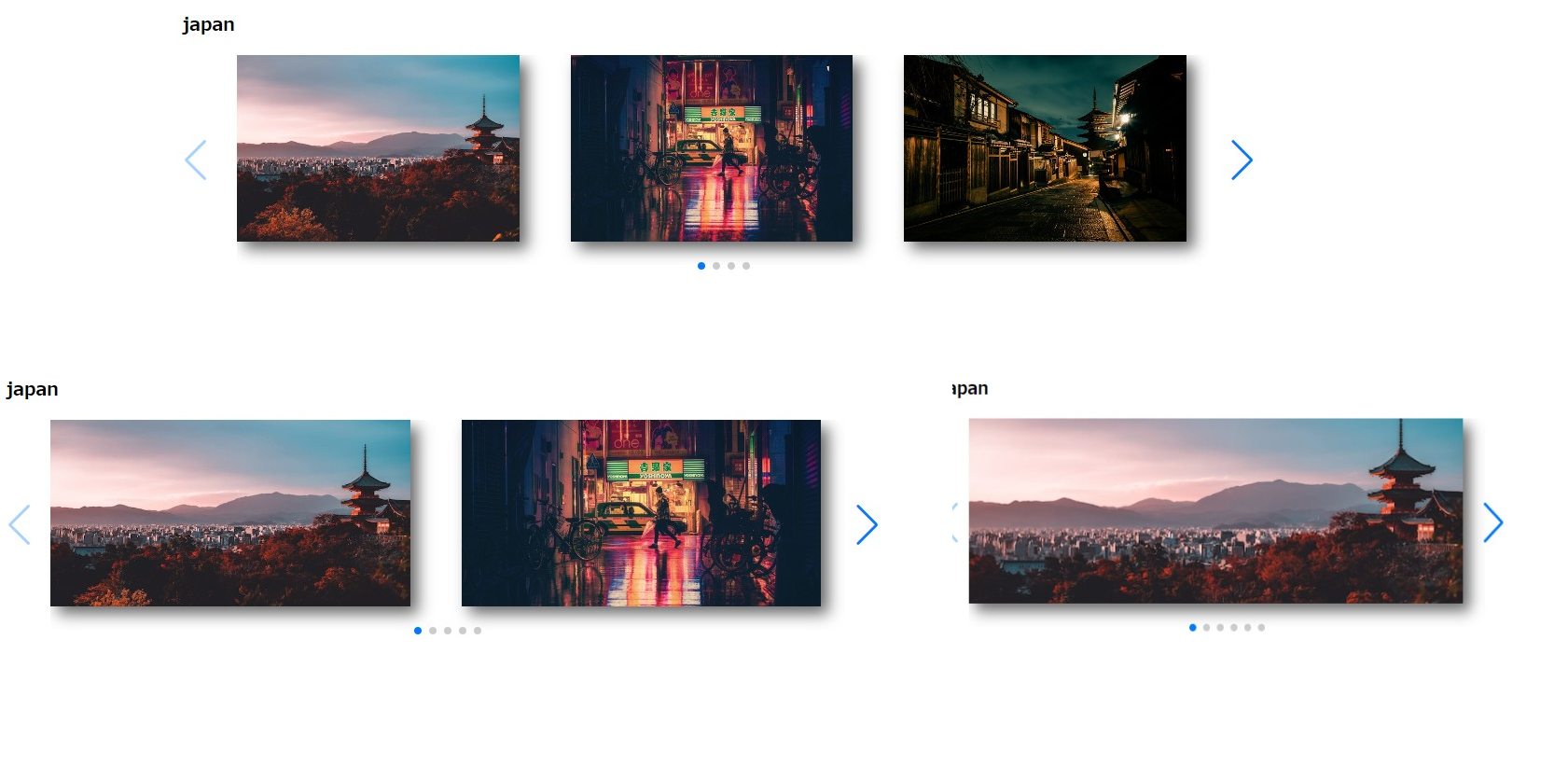
swiperのレスポンシブの設定は下記コードの
追加で設定出来た。
JavaScript
|
1 2 3 4 5 6 7 8 9 10 11 12 13 14 15 16 17 18 |
breakpoints: { 730: { slidesPerView: 2, // loop: frue, spaceBetween: 30 }, 1023: { slidesPerView: 3, // loop: frue, spaceBetween: 30 }, 1210: { slidesPerView: 4, // loop: frue, spaceBetween: 20 } } |
CSSレスポンシブコード
|
1 2 3 4 5 6 7 8 9 10 11 |
@media screen and (max-width:730px) { .swiper-button-prev{ left: -5px !important; } } @media screen and (max-width:374px){ .swiper { width: 100%; } } |
レスポンシブ対応したJavaScriptコード全体
JavaScript
|
1 2 3 4 5 6 7 8 9 10 11 12 13 14 15 16 17 18 19 20 21 22 23 24 25 26 27 28 29 30 31 32 |
const swiper = new Swiper('.swiper', { slidesPerView: 1, spaceBetween: 10, pagination: { el: '.swiper-pagination', clickable: true, }, navigation: { nextEl: '.swiper-button-next', prevEl: '.swiper-button-prev', }, breakpoints: { 730: { slidesPerView: 2, // loop: frue, spaceBetween: 30 }, 1023: { slidesPerView: 3, // loop: frue, spaceBetween: 30 }, 1210: { slidesPerView: 4, // loop: frue, spaceBetween: 20 } } }); |
フリーランス案件
フリーランスにもIT技術にも詳しいコンサルタントだから安心!【ポテパンフリーランス】
![]()
![]()
フリーランスコンサルタント・エンジニア伴走型マッチングサービス【RIRIKU】
![]()
![]()
YouTube動画はこちら
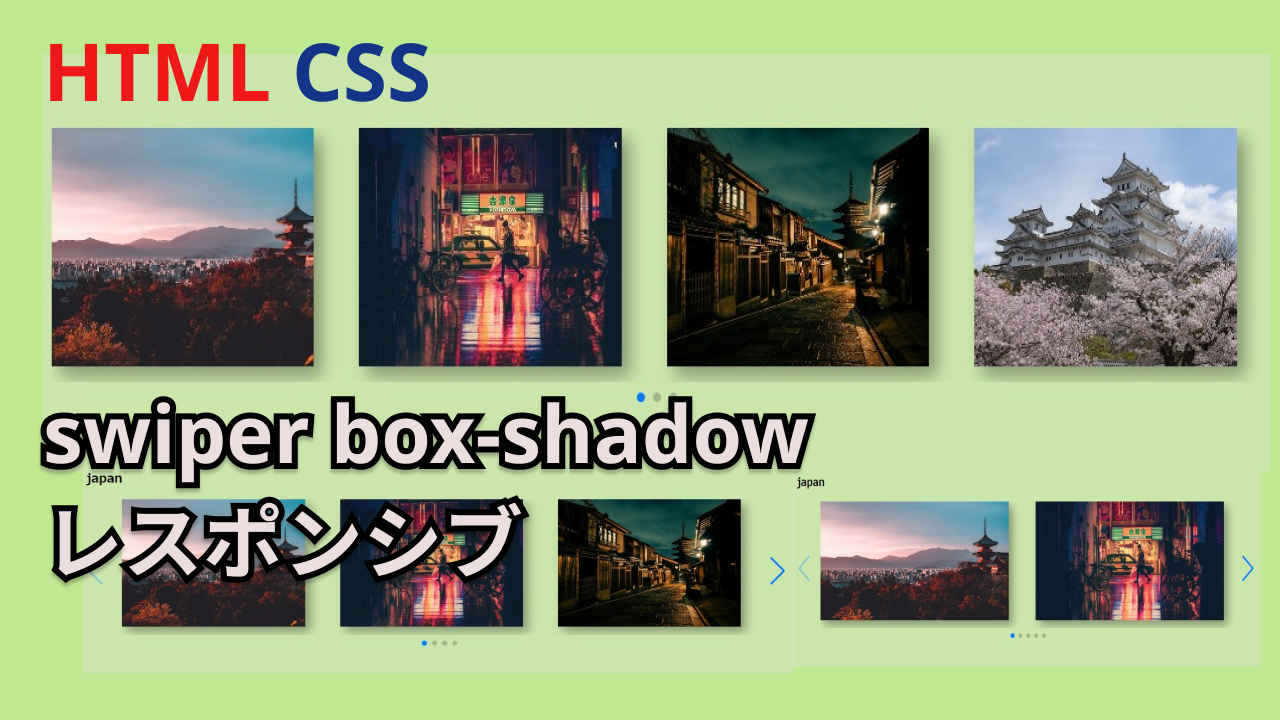



コメント